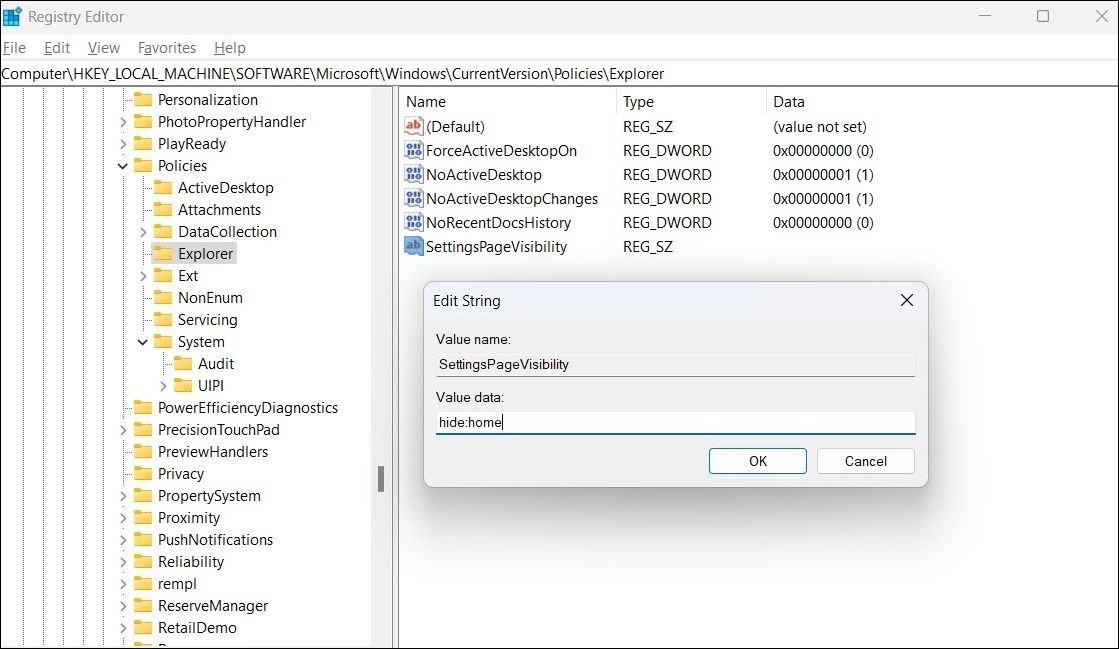ホームページ >システムチュートリアル >Windowsシリーズ >Windows 11の設定アプリからホームページを削除する方法
Windows 11の設定アプリからホームページを削除する方法
- PHPzオリジナル
- 2024-06-14 13:46:161041ブラウズ
設定アプリのホームページには、システムに関する情報を提供し、一般的な設定へのショートカットを提供するインタラクティブなカードが表示されます。ただし、新しいホーム セクションのファンではない場合は、2 つの簡単な方法で設定アプリから削除できます。
グループ ポリシー エディターまたはレジストリ エディターを使用して、ホーム ページを非表示にすることができます。このガイドでは、両方の方法について説明します。
1. グループ ポリシー エディターを使用してホームページを削除します
Windows のローカル グループ ポリシー エディターを使用すると、さまざまな詳細なシステム設定を簡単に変更できます。多くのオプションの中で、設定アプリに表示されるページを管理できます。したがって、ローカル グループ ポリシー エディターを使用して、Windows 11 設定アプリから [ホーム] タブを非表示にすることができます。
グループ ポリシー エディターは、Windows の Professional、Education、および Enterprise エディションでのみアクセスできます。 Windows Home を使用している場合は、回避策を使用して Windows でローカル グループ ポリシー エディターを有効にすることができます。
- Win + S を押して検索メニューにアクセスします。
- ボックスに「gpedit.msc」と入力し、表示される最初の結果を選択します。
- ユーザー アカウント制御 (UAC) プロンプトが表示されたら、[はい] を選択します。
- [ローカル グループ ポリシー エディター] ウィンドウで、左側のペインを使用して [コンピューターの構成] > に移動します。管理用テンプレート >コントロールパネル。
- 右側のペインで [設定ページの表示設定] ポリシーをダブルクリックします。
- [有効] オプションを選択します。
- [オプション] ボックスで、[設定ページの表示設定] の横のテキスト フィールドに「hide:home」と入力します。
- [適用] をクリックしてから [OK] をクリックします。

ホーム ページは設定アプリで非表示になります。いつでも [ホーム] タブを表示したい場合は、上記の手順を繰り返し、設定ページの表示ポリシーを [無効] または [未構成] に設定します。
2. レジストリ エディターを使用してホームページを削除します
Windows PC でグループ ポリシー エディターにアクセスできませんか?レジストリ ファイルにいくつかの変更を加えることで、Windows 11 の設定アプリから [ホーム] タブを削除することもできます。
すでにご存知かもしれませんが、レジストリ ファイルには Windows とアプリの重要な設定が保存されています。レジストリに誤った変更を加えると、重大な問題が発生する可能性があります。したがって、続行する前に、すべてのレジストリ ファイルをバックアップするか、復元ポイントを作成することをお勧めします。これにより、何か問題が発生した場合に Windows レジストリを以前の状態に復元できます。
レジストリ エディターを使用して設定アプリから [ホーム] タブを非表示にするには、次の手順に従います:
- Win + R を押して、[ファイル名を指定して実行] ダイアログを開きます。
- テキスト ボックスに「regedit」と入力し、Enter キーを押します。
- ユーザー アカウント制御 (UAC) プロンプトが表示されたら、[はい] を選択します。
- 左側のペインを使用して、HKEY_LOCAL_MACHINE > に移動します。ソフトウェア >マイクロソフト> Windows >現在のバージョン >ポリシー >冒険者。
- Explorer キーを右クリックし、[新規] をクリックして、サブメニューから [文字列値] を選択します。名前を「SettingsPageVisibility」に変更します。
- SettingsPageVisibility 値をダブルクリックして編集します。
- [値のデータ] フィールドに「hide:home」と入力し、[OK] をクリックします。

上記の手順を完了したら、PC を再起動します。次に、[設定] を開いて、ホームページが非表示になっていることを確認します。削除した「ホーム」タブを後で復元するには、上記の手順を繰り返して、SettingsPageVisibility 文字列値を削除します。
クラシック Windows 11 設定の外観を取得します
ホーム画面では、頻繁に使用する設定にすばやく簡単にアクセスできますが、古いクラシック ビューの方が好みかもしれません。したがって、表示されないように非表示にし、必要に応じて復元します。
以上がWindows 11の設定アプリからホームページを削除する方法の詳細内容です。詳細については、PHP 中国語 Web サイトの他の関連記事を参照してください。
関連記事
続きを見る- Windows 10 システムのインストール中にドライバーが見つからない場合はどうすればよいですか?
- Win7 Ultimate Edition でモバイル ハードディスクが見つからない場合はどうすればよいですか? モバイル ハードディスクが認識できない場合はどうすればよいですか?
- Windows 11 でアイコンの固定をキャンセルする方法_Windows 11 でアイコンの固定をキャンセルする方法
- Windows 11 でタスクバーのスタイルを調整する方法 Windows 11 でタスクバーのスタイルを調整する方法
- win10で高速スタートアップを有効にする方法 win10で高速スタートアップを有効にする方法